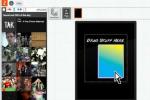Bildnachweis: Heldenbilder/Heldenbilder/GettyImages
Social Media ist ein allgegenwärtiges Element der modernen digitalen Erfahrung. Heute nutzen Menschen aus allen Gesellschaftsschichten mehr denn je soziale Medien, um sich mit alten Menschen zu verbinden Freunde, machen Sie neue Bekanntschaften und informieren Sie sich über die wichtigen Details, die ihre Sichtweise prägen Leben. Auch wenn Sie sich von den ständigen Updates der sozialen Medien angezogen fühlen, gibt es auch Zeiten, in denen Sie würde es wahrscheinlich vorziehen, Beiträge auf Diensten wie Facebook auszublenden, die andere Personen nicht sehen sollen oder die Sie nicht sehen möchten du selbst.
Das Aus- und Einblenden eines Facebook-Posts kann relativ einfach durchgeführt werden, wenn Sie wissen, wie Sie sich im System zurechtfinden. Der Vorgang variiert leicht, unabhängig davon, ob Sie einen Beitrag in Ihrem persönlichen Konto oder auf einer von Ihnen verwalteten Seite oder Facebook-Gruppe verstecken.
Video des Tages
Einen Beitrag auf einer Facebook-Seite aus- und einblenden
Wenn Sie einen Beitrag ausblenden, den Sie oder eine andere Person auf einer Unternehmens- oder Aktivitätsseite geteilt haben, wird dieser von der Seite entfernt, jedoch nicht aus dem Aktivitätsprotokoll der Seite, das nur Sie und andere Administratoren der Seite sehen können. Um einen Beitrag auf einer von Ihnen verwalteten Seite auszublenden, rufen Sie den Beitrag in der Chronik der Seite auf. Klicken Sie auf das Symbol in der oberen rechten Ecke und wählen Sie "Aus Zeitleiste ausblenden".
Um einen Beitrag, den du auf einer Seite ausgeblendet hast, wieder einzublenden, gehe zum "Aktivitätsprotokoll". Im Aktivitätsprotokoll können Sie Sehen Sie sich eine detaillierte Übersicht über jeden von Ihnen erstellten Beitrag an, zusammen mit anderen Interaktionen im Zusammenhang mit dem Buchseite.
Da Sie nun eine Übersicht über Ihre Postings sehen, können Sie mit der Auswahl bestimmter Inhalte beginnen, die Sie auf der Seite entweder aus- oder einblenden möchten. Scrollen Sie dazu nach unten zu einem bestimmten Beitrag, den Sie bearbeiten möchten. Auf der rechten Seite des Beitrags befindet sich entweder ein hohles Kreissymbol oder ein Kreis mit einer diagonalen Linie, die ihn halbiert. Das erstere Symbol steht für einen nicht ausgeblendeten Beitrag, während das letztere für einen derzeit ausgeblendeten Beitrag steht. Klicken Sie auf dieses Symbol neben dem Beitrag, den Sie einblenden möchten, und wählen Sie "Auf Seite erlaubt".
Ausblenden eines Beitrags in Ihrer Chronik oder Ihrem Newsfeed
Sie können jeden Beitrag, den Sie oder eine andere Person in der Chronik Ihres Profils erstellt haben, ausblenden, indem Sie auf das Symbol in der oberen rechten Ecke des klicken posten und auf "Aus Timeline ausblenden" klicken. Um einen ausgeblendeten Beitrag wieder einzublenden, klicke unten auf deinem großen Profil-Cover auf "Aktivitätsprotokoll". Foto. Suchen Sie den Beitrag im Aktivitätsprotokoll und markieren Sie ihn zum Einblenden.
Sie können auch jeden Beitrag ausblenden, der in Ihrem persönlichen Newsfeed auf Facebook angezeigt wird. Klicken Sie auf das Symbol in der oberen rechten Ecke des Beitrags, um ein Menü mit Aktionen zu öffnen, die Sie ausführen können. Darunter sind "Post ausblenden". Klicken Sie auf diesen Eintrag, um den Beitrag aus Ihrem Newsfeed auszublenden. Sie können auch wählen, ob Sie alle Beiträge dieses Absenders ausblenden oder Beiträge dieses Absenders für 30 Tage "schlummern" lassen möchten.
Wenn Sie weitere Fragen zu diesem Vorgang haben, können Sie die hilfreichen Ressourcen von Facebook durchsuchen. Sie können das Support-Team von Facebook auch direkt per E-Mail kontaktieren, wenn Sie weiterhin Probleme mit den Sichtbarkeitseinstellungen Ihrer Postings haben.